工具/原料:
系统版本:win7系统
品牌型号:联想IdeaPad 710S-13ISK-IFI
方法/步骤:
取消使计算机进入睡眠状态等解决自动黑屏问题:
1、首先我们点击【开始】菜单,在菜单中找到【控制面板】,点击进入控制面板,点击右上角的【查看方式】选项,弹出选项中选择【大图标】;将【查看方式】更改为【大图标】。
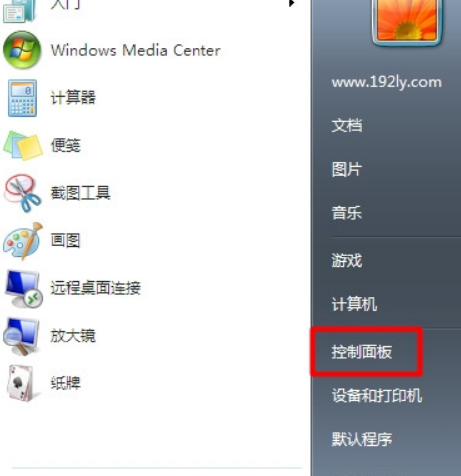
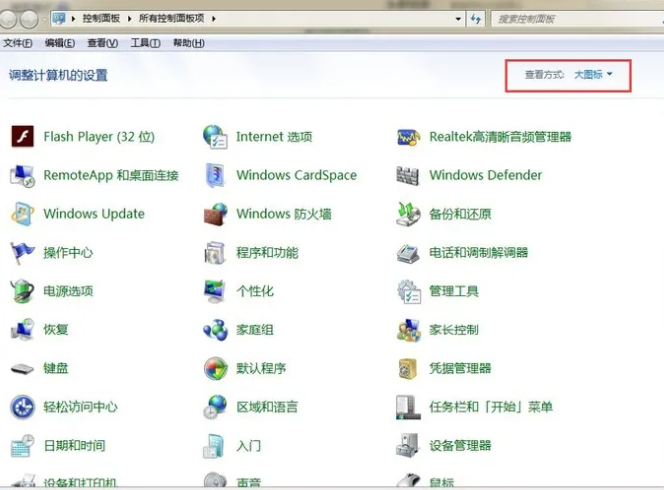
2、在【控制面板】页面找到【电源选项】菜单,进入【电源选项】对话框。
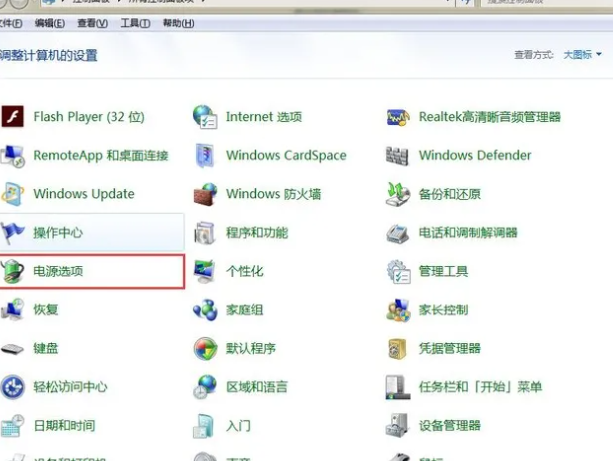
3、在【电源选项】对话框,找到【平衡】后面的【更改计划设置】,点击此选项进入【更改计划设置】对话框。
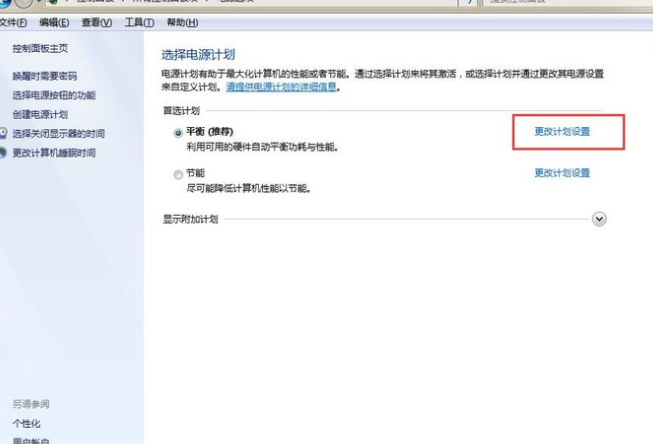
4、在【更改计划设置】对话框中点击【关闭显示器】及【使计算机进入睡眠状态】后面的时间选项;只需要将这两项均设置为【从不】即可。
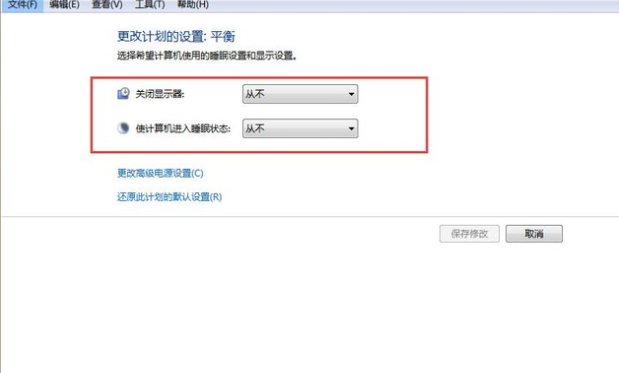
5、如果又想要让电脑恢复默认设置可以在【更改计划设置】对话框中点击【还原此计划的默认设置】然后点击【保存修改】就可以恢复默认设置了。
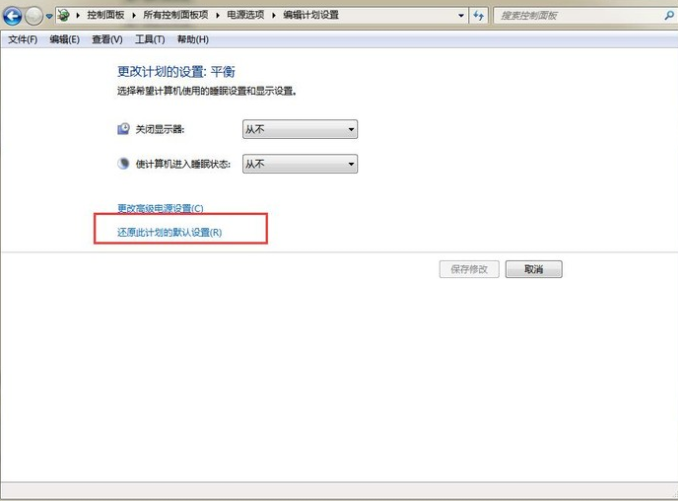
总结:
以上就是小编的分享,希望对你有所帮助,感谢您看到这里。

大小:27.93MB

大小:27.5M

大小:24.4M

大小:6.5M
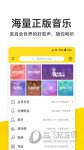
大小:60.39M